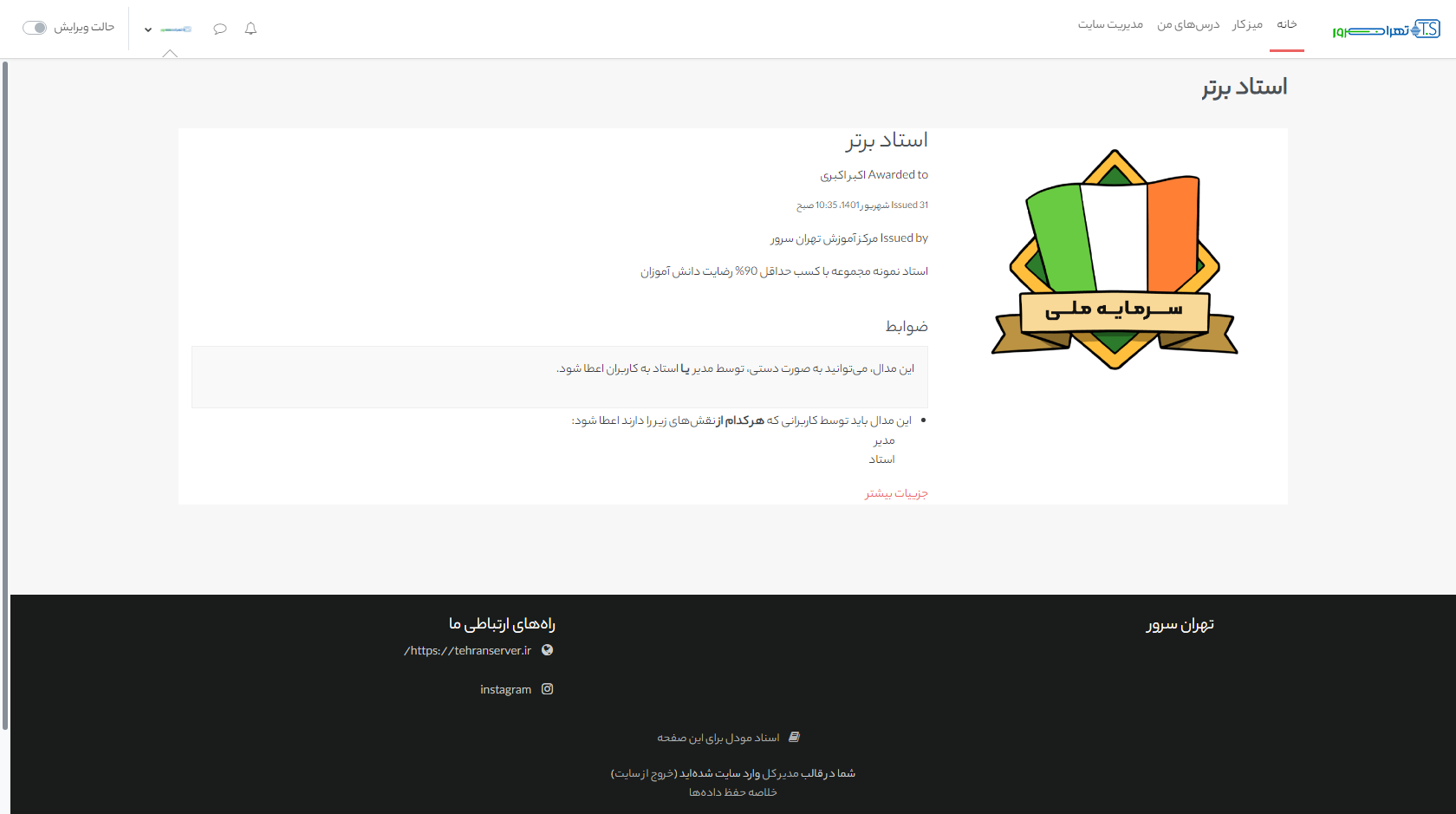یکی از راههای افزایش بازدهی دانش آموزان در همه مقاطع تحصیلی، ایجاد رقابت میان آنان است. خواه این ایجاد رقابت در زمینه رتبه بندی شاگردان باشد یا اعطای گواهینامهها و مدالهای خاص. در مودل هم تمامی این امکانات برای اساتید و مدیران در دسترس است.
در آموزش امروز قصد داریم شیوه ساخت مدال و اعطای آن به شاگردان را مرور کنیم. این اعطای مدال هم میتواند به صورت دستی باشد و هم به صورت خودکار و طبق شرایط و ضوابط مقرر شده.
پس ابتدا بگذارید با ساخت یک مدال جدید در مودل شروع کنیم. بدین منظور، به مسیر زیر بروید:
مدیریت سایت / عمومی / اضافه کردن یک مدال جدید (از بخش مدالها)
در این صفحه لیست مدالهایی که قبلا ساختهایم را میتوانیم ببینیم. برای ایجاد یک مدال جدید، روی دکمه اضافه کردن یک مدال جدید میزنیم.
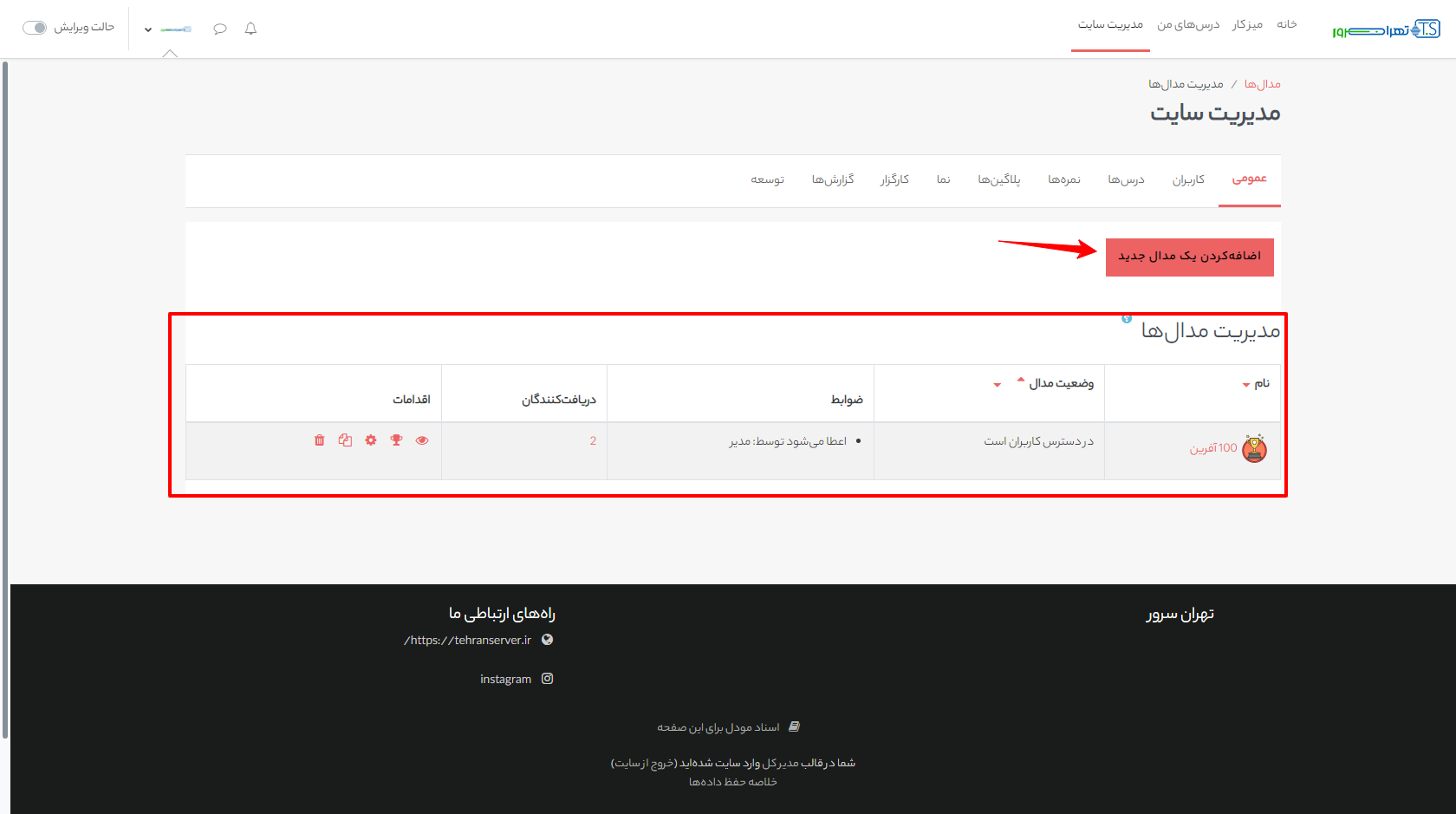
در صفحه باز شده، ابتدا یک نام برای مدال انتخاب میکنیم.
سپس در صورت نیاز، یک ورژن یا نسخه برای آن تعیین میکنیم.
در فیلد بعدی هم میتوان زبان مدال اعطایی را مشخص کرد.
همچنین برای یک مدال نیاز است تا یک توصیف و توضیح داشته باشیم.
در قسمت تصویر هم که باید فایل تصویری مدال که قبلا طراحی کرده ایم را بارگزاری نماییم.
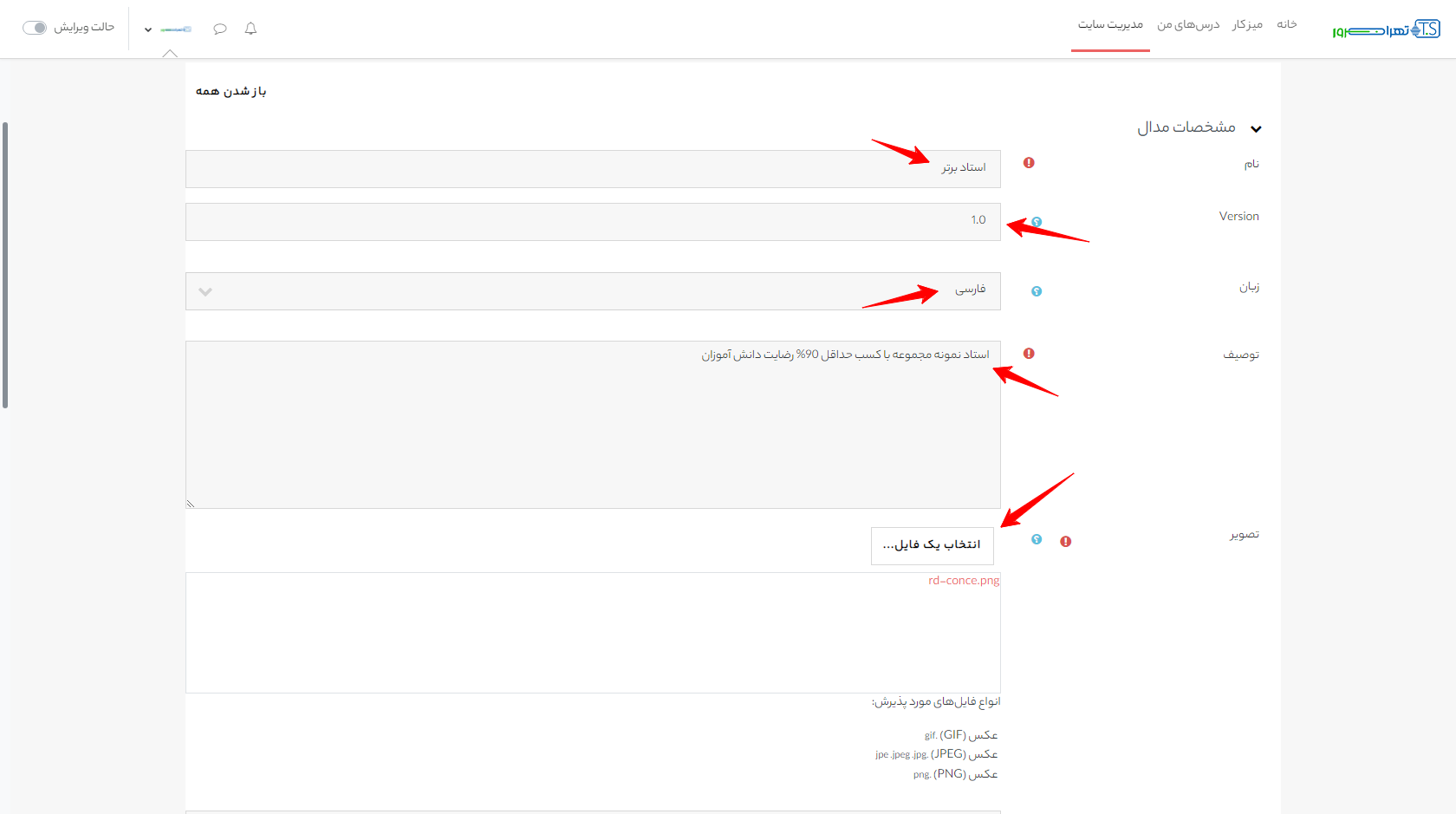
در قسمت بعدی، میتوان مشخصات و کپی رایت تصویر ارسالی را وارد نمود.
در بخش انقضای مدال هم میتوان یک تاریخ یا مدت زمان برای منقضی شدن مدال اعطایی، معین کرد.
در پایان بر روی ساختن مدال کلیک میکنیم.
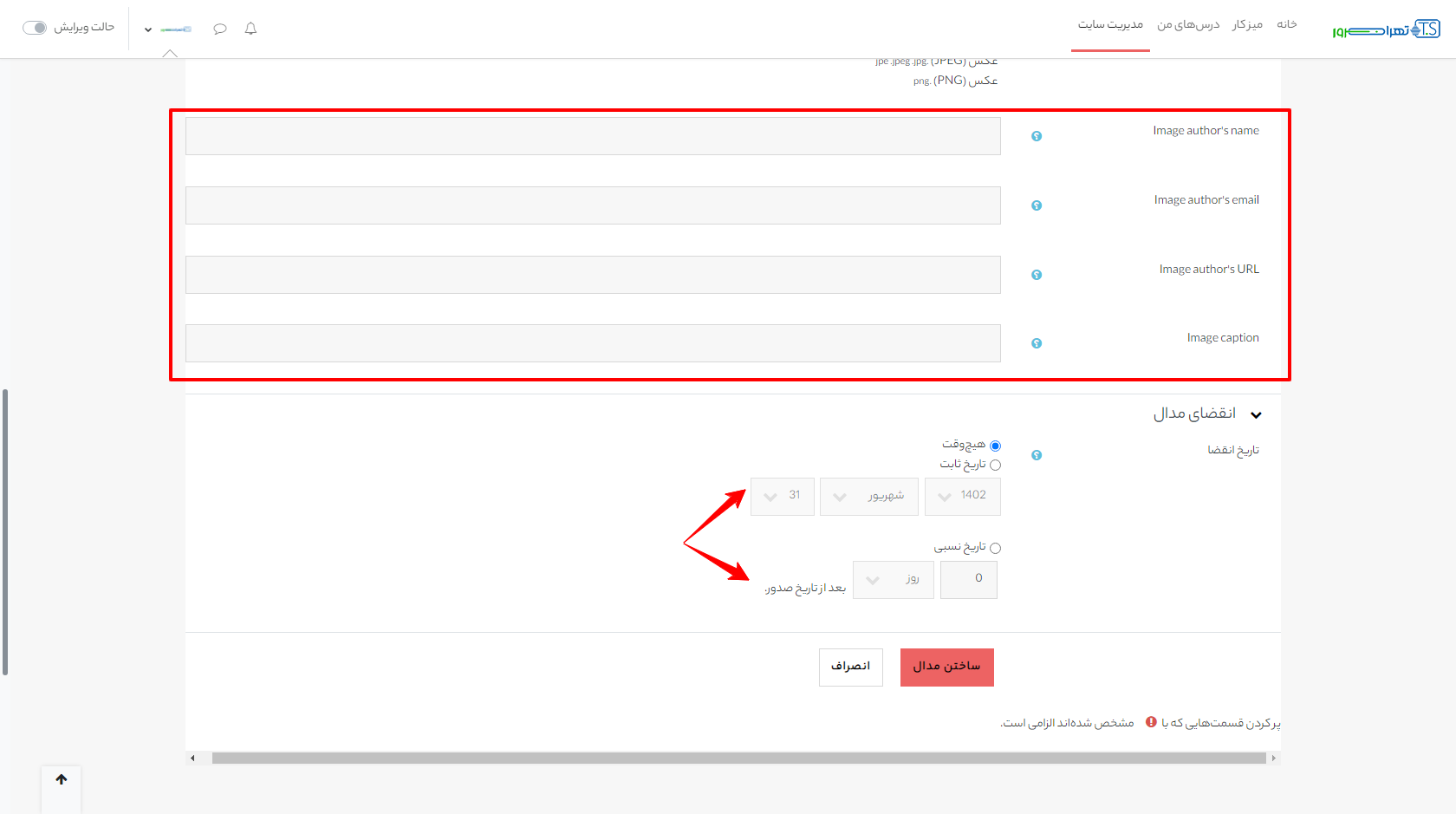
در صفحه بعد نیاز است تا ضابطه یا ضوابطی که برای اهدای مدال درنظر داریم را تعریف کنیم.
•صدور دستی توسط نقش: این امکان را فراهم میکند تا توسط نقش انتخابی ما، صدور مدال به صورت دستی انجام گیرد.
•کامل کردن مجموعهای از درسها: پس از گذراندن درسهای مشخص شده توسط ما، مدال به کاربر اعطا میشود.
•Awarded badges: با این گزینه میتوان یک مدال را به کاربری که مجموعهای از مدالها را کسب کرده، اعطا کرد.
•تکمیل مشخصه فردی: پس از اینکه کاربر پروفایل خود را کامل کند، به وی اعطا خواهد شد.
•Cohort memberships: به اعضای یک همدورهای اهدا خواهد شد.
•Competencies: پس از کسب یک یا چند شایستگی، به کاربر اعطا خواهد شد.
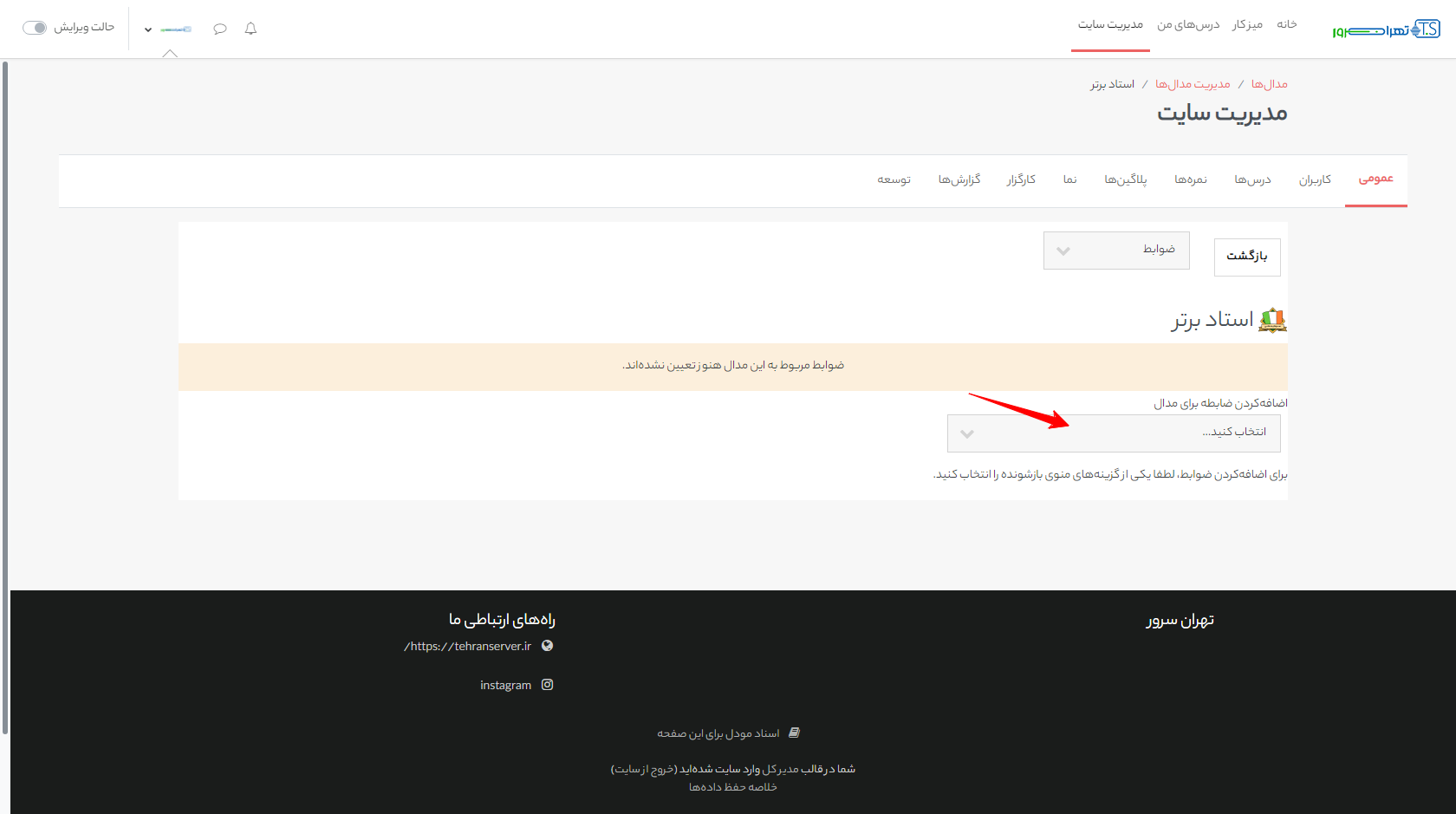
شرایط هرکدام از این شیوهها متفاوت خواهد بود. ما در اینجا به عنوان مثال، روش دستی را انتخاب میکنیم. در صفحه بازشده، ابتدا باید نقشهایی که میتوانند این مدال را به کاربر اعطا کنند، مشخص کرد.
در بخش بعدی هم باید انتخاب کرد که آیا نیاز است که تمام نقشهای انتخاب شده بالا، اعطای این مدال را تأیید کنند یا در صورتی که فقط یکی از آنان هم مدال را اعطا کرد، مدال به کاربر اعطا شود؟
در قسمت توصیف میتوان یک توضیح درباره شیوه اعطای مدال ارائه کرد.
در پایان بر روی ذخیره کلیک میکنیم.
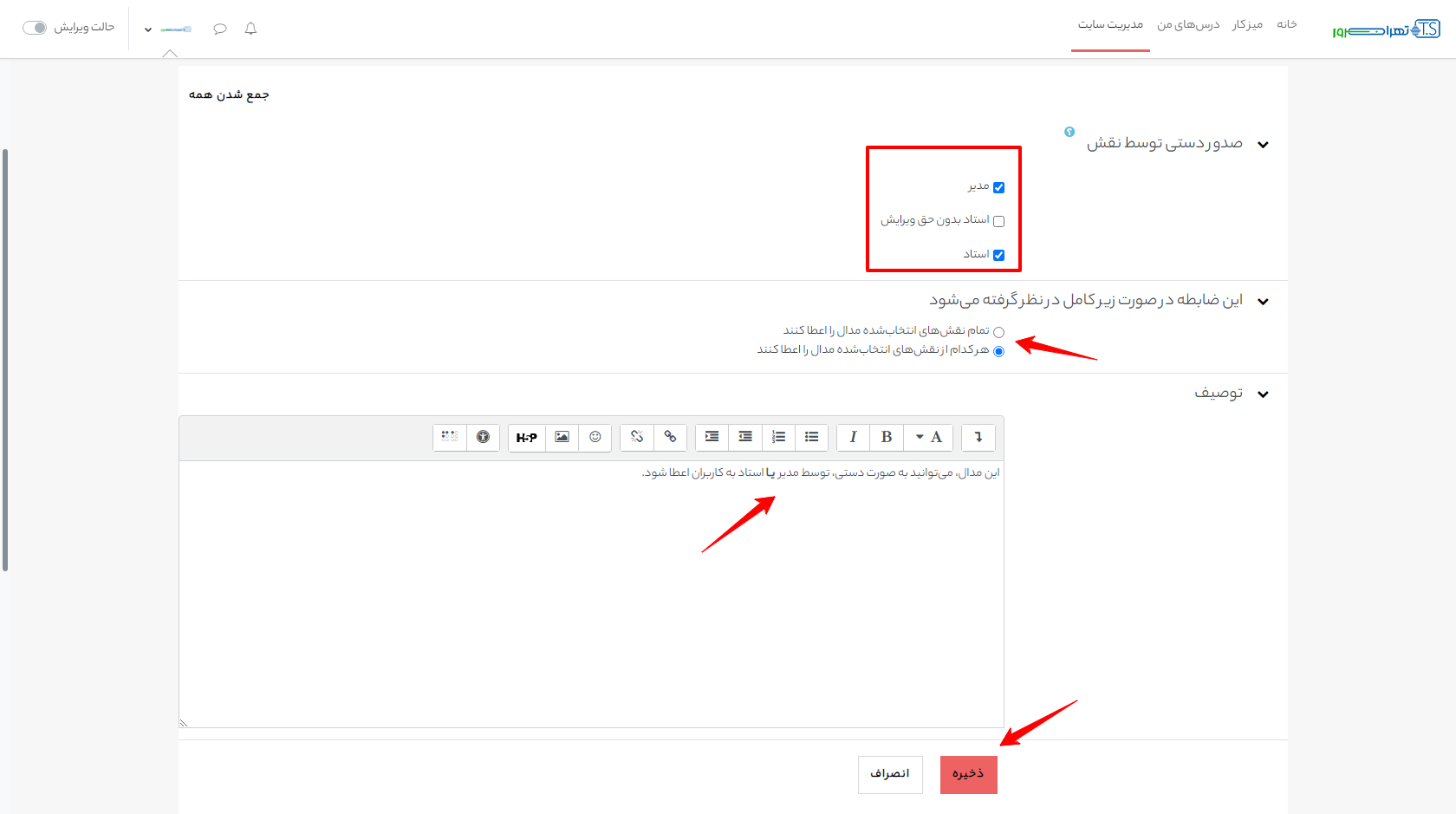
میتوان ضابطه تعریف شده را در پایین صفحه مشاهده و یا حذف کرد. همچنین میتوان ضوابط دیگری را نیز اضافه کرد. در حال حاضر مدال ما، آماده اعطا به کاربران است. اما پیش از آن، باید آن را فعال کرد. برای اینکار روی دکمه فعال کردن دسترسی کلیک میکنیم.
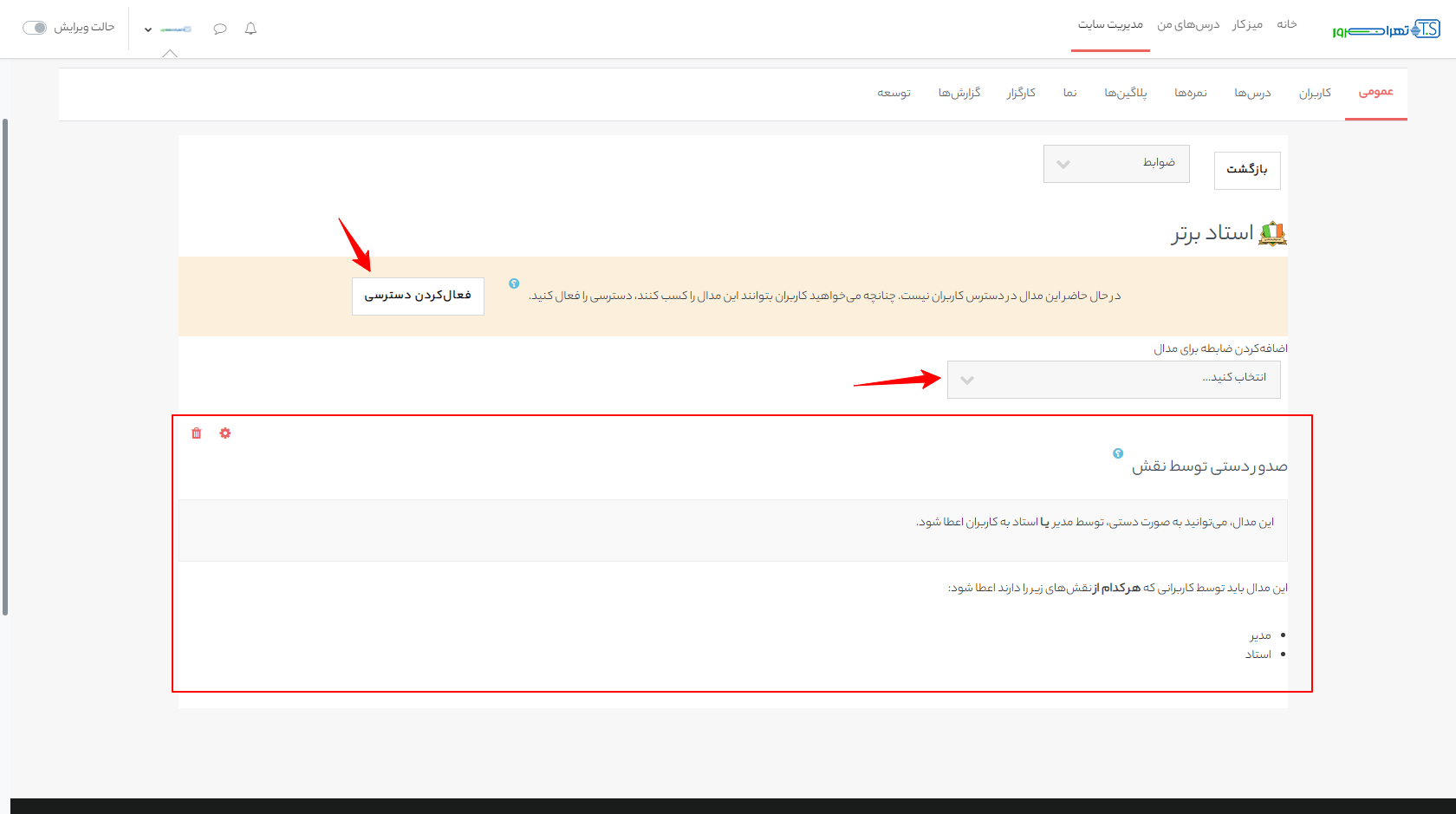
برای اعطای یک مدال به صورت دستی، میتوان از لیست مدالها، روی علامت «جام» روبروی هرکدام استفاده کرد.
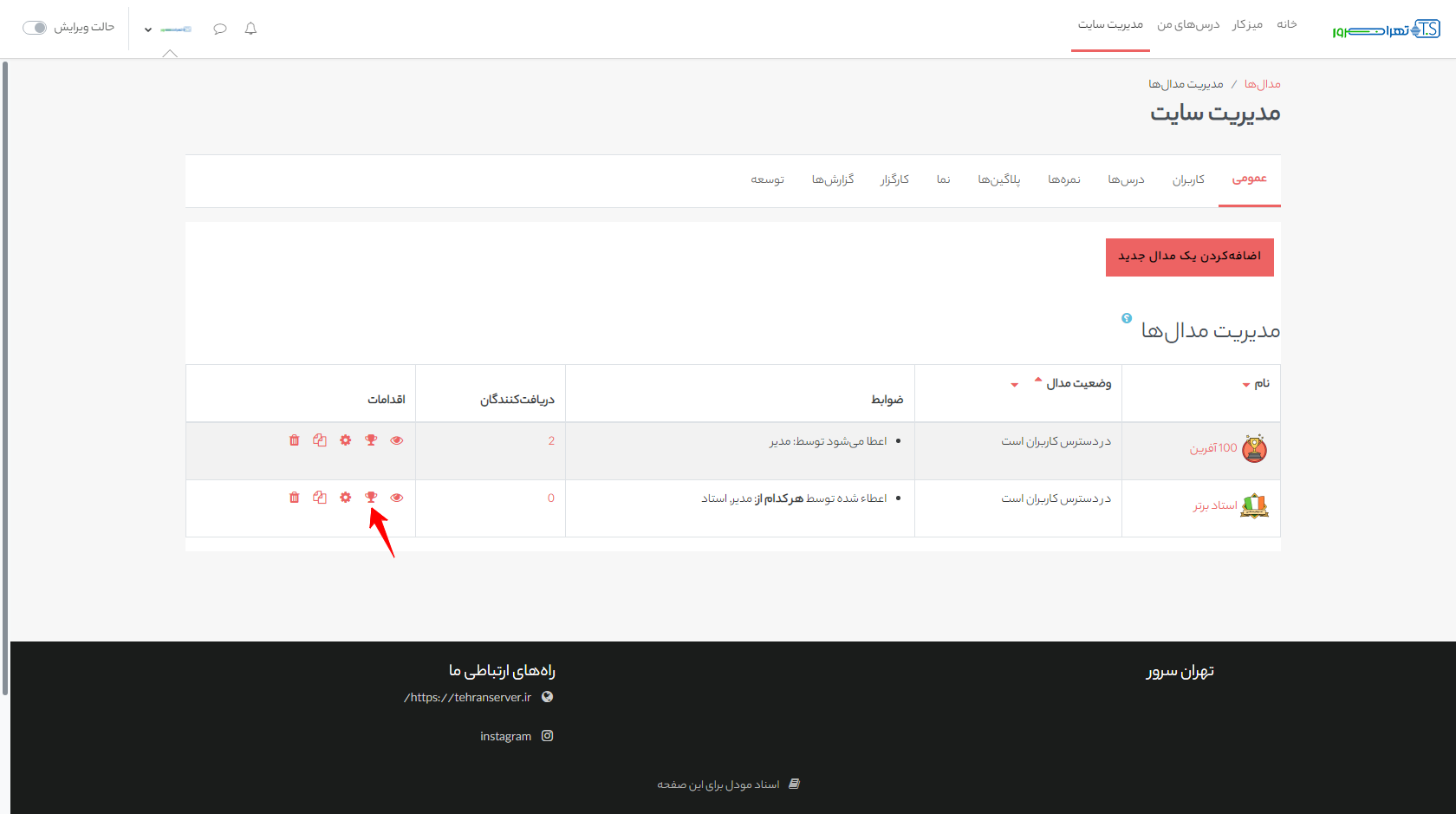
در این صفحه، ابتدا نقشی که میخواهیم به عنوان اعطا کننده مدال درج شود را انتخاب میکنیم. ما در اینجا نقش استاد را برگزیدیم.
سپس از ستون سمت چپ کاربرانی که مایل هستیم را انتخاب می کنیم. بعد از طریق دکمه اعطای مدال آنان را به ستون سمت راست منتقل میکنیم.
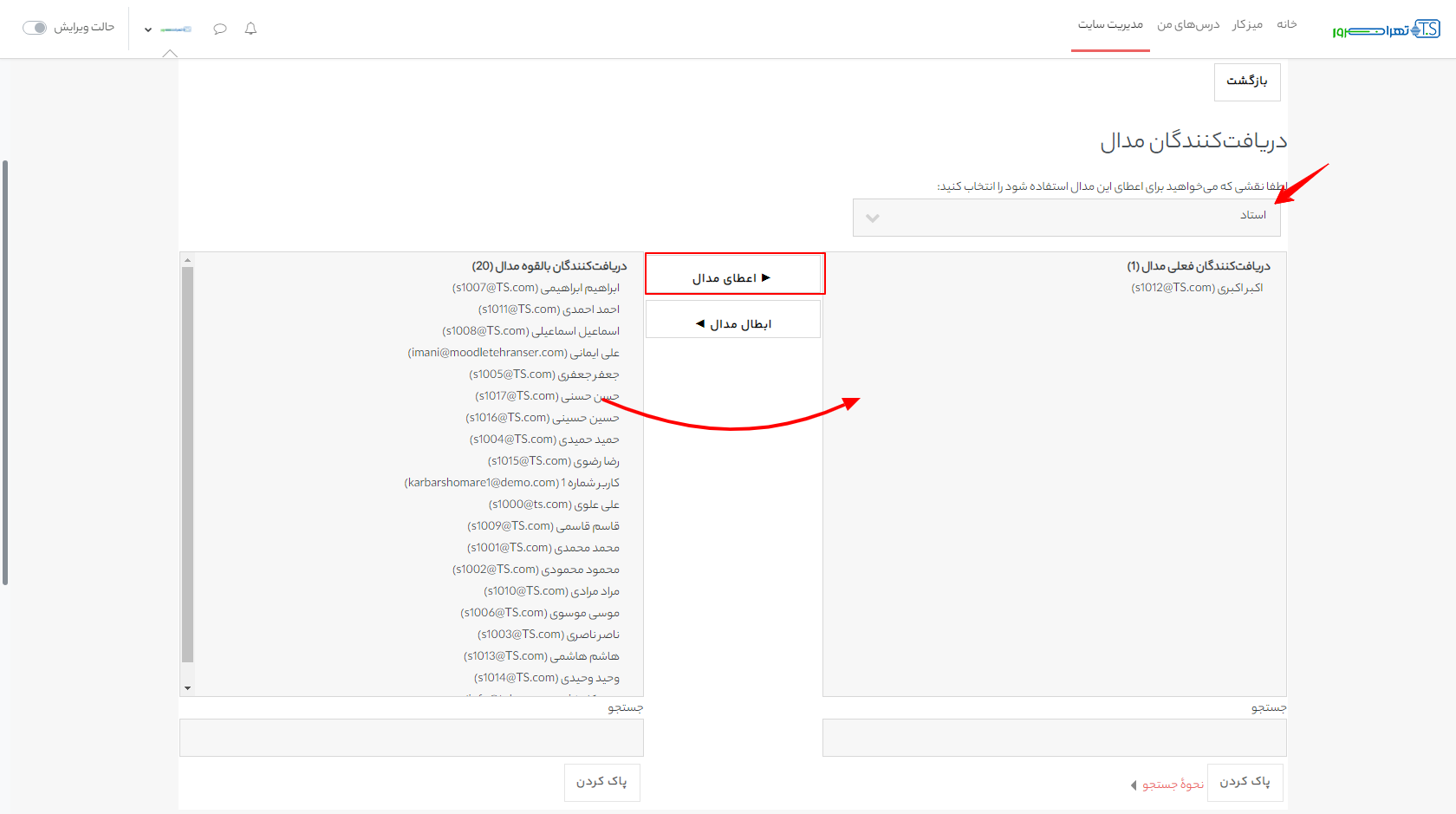
حال اگر به صفحه پروفایل کاربر، مراجعه کنیم، میتوانیم مدال اعطا شده را ببینیم.
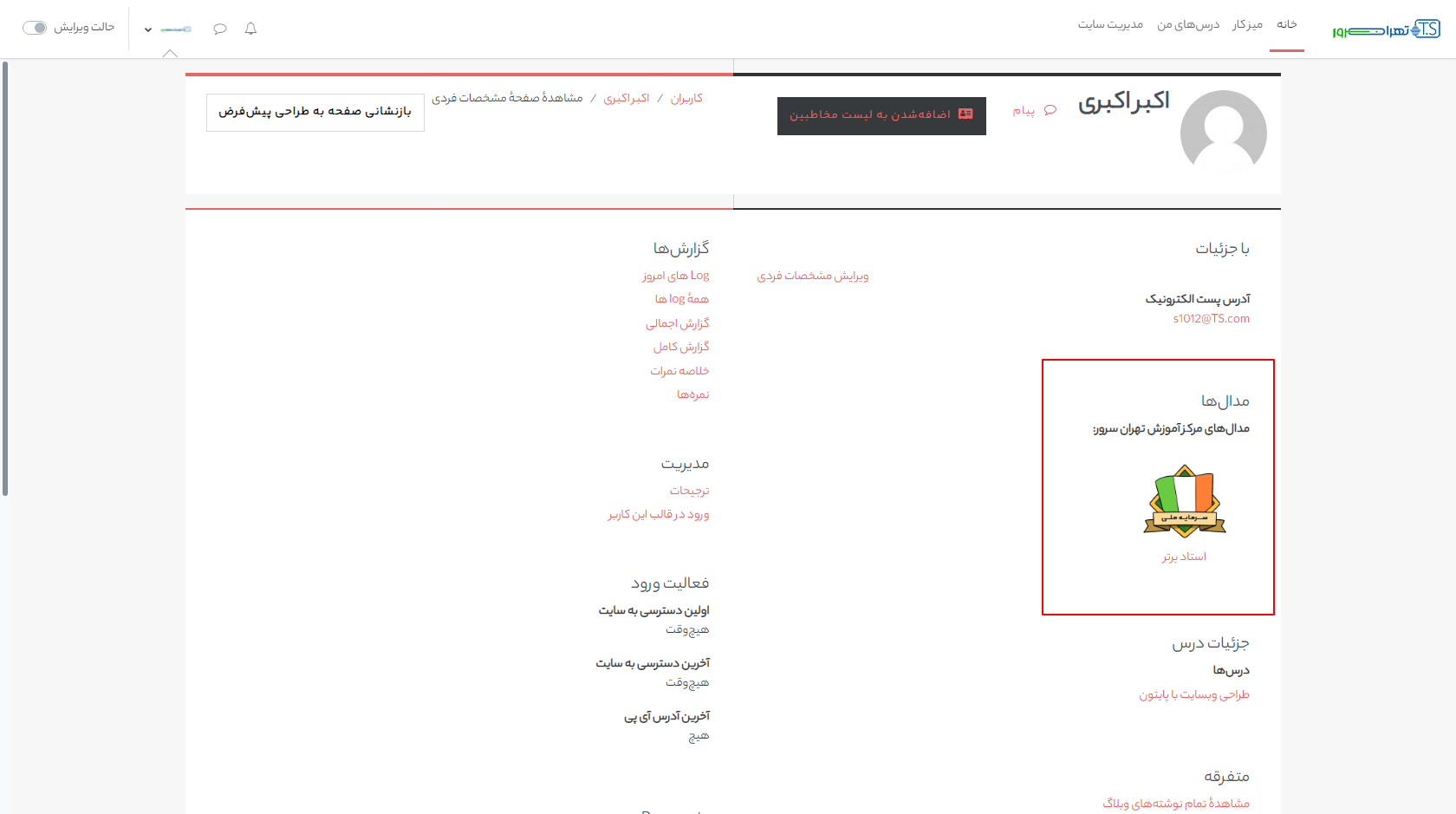
با کلیک روی تصویر مدال، جزئیات آن نیز قابل مشاهده است.